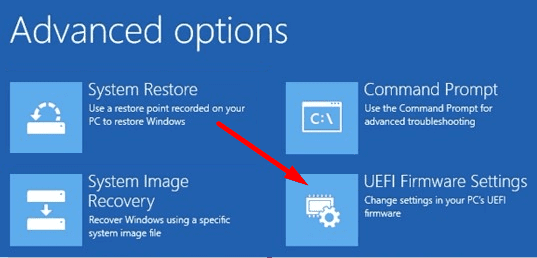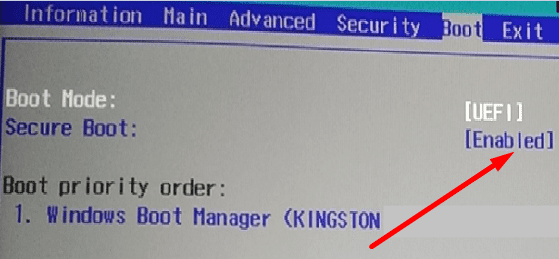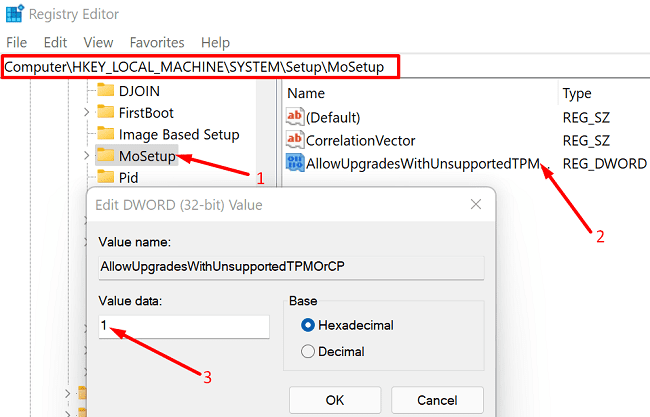Wenn Ihr Computer nicht Secure Boot-fähig ist, führen Sie kein Upgrade auf Windows 11 durch . Wenn Sie nach Updates suchen, erhalten Sie eine Fehlermeldung, die besagt: „ Auf diesem PC kann Windows 11 nicht ausgeführt werden. Hier ist der Grund: Der PC muss Secure Boot unterstützen “.
Zur Erinnerung: Secure Boot ist eine Sicherheitsfunktion , die verhindert, dass Malware geladen wird, wenn Ihr Computer hochfährt. Die gute Nachricht ist, dass die meisten modernen Computer Secure Boot unterstützen. Diese Option ist jedoch manchmal in den PC-Firmware-Einstellungen, auch bekannt als BIOS, deaktiviert. Das ist die erste Software, die vor Windows gestartet wird, wenn Sie Ihren Computer hochfahren.
Das Aktivieren von Secure Boot in den BIOS-Einstellungen sollte Ihnen helfen, diesen Fehler zu beseitigen und auf Windows 11 zu aktualisieren .
Wie behebe ich „Dieser PC muss Secure Boot unterstützen“?
Aktivieren Sie Secure Boot
- Navigieren Sie zu Einstellungen .
- Wählen Sie Update und Sicherheit aus .
- Klicken Sie auf Wiederherstellung .
- Klicken Sie dann unter Erweiterter Start auf die Schaltfläche Jetzt neu starten .
- Wählen Sie Problembehandlung aus .
- Gehen Sie zu Erweiterte Optionen .
- Wählen Sie UEFI-Firmwareeinstellungen aus .
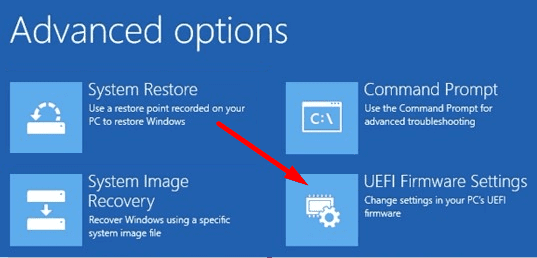
Erweiterte Windows 11-Optionen
- Starte deinen Computer neu.
- Gehen Sie zu den UEFI-Einstellungen .
- Klicken Sie auf die Registerkarte Boot .
- Aktivieren Sie Secure Boot .
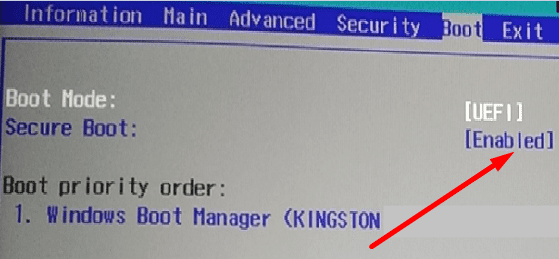
Windows 11 Secure Boot aktivieren
- Beenden Sie die UEFI-Einstellungen und speichern Sie die Änderungen.
Möglicherweise müssen Sie auch Ihre Startmoduseinstellungen von Legacy-BIOS auf UEFI/BIOS ändern. Wenn Ihr Gerät beide Modi unterstützt, machen Sie UEFI zu Ihrer ersten oder einzigen Option.
Die UEFI-Einstellungen sind je nach Hersteller unterschiedlich. Weitere Informationen zum Ermitteln der richtigen UEFI-Einstellungen finden Sie auf der Support-Seite Ihres PC-Herstellers.
So bearbeiten Sie die UEFI-Einstellungen auf verschiedenen Computermodellen:
Umgehen Sie TPM für Windows 11
Alternativ können Sie TPM und Secure Boot auch vollständig umgehen und ein Upgrade auf Windows 11 erzwingen. Sie können diese Lösung verwenden, wenn Ihr Computer TPM nicht unterstützt oder eine nicht unterstützte TPM-Version verwendet. Optimieren Sie Ihre Registrierung und erstellen Sie einen neuen Eintrag, der ein Upgrade auf ein nicht unterstütztes TPM ermöglicht.
- Öffnen Sie den Registrierungseditor.
- Gehen Sie zu HKEY_LOCALMACHINE\SYSTEM\Setup\MoSetup .
- Klicken Sie mit der rechten Maustaste auf MoSetup und fügen Sie einen neuen DWORD- Eintrag hinzu.
- Nennen Sie es AllowUpgradesWithUnsupportedTPMOrCPU .
- Doppelklicken Sie auf den neuen Eintrag und setzen Sie seinen Wert auf 1 .
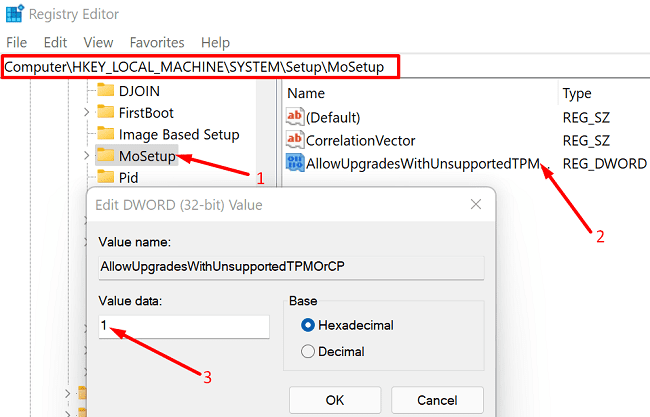
- Gehen Sie dann zur Downloadseite von Windows 11 und installieren Sie das Betriebssystem manuell.
⇒ Kurzer Hinweis: TPM verbessert Secure Boot. Zur Erinnerung: Secure Boot verwendet TPM für die Betriebssystemvalidierung während des Ladens.
Wie erwartet empfiehlt Microsoft nicht, TPM zu umgehen. Die Installation von Windows 11 auf nicht unterstützter Hardware kann alle möglichen unerwarteten Probleme verursachen, einschließlich Abstürze und Sicherheitsprobleme. Die sicherste Lösung ist der Kauf eines neuen Computers , der die Systemanforderungen von Windows 11 erfüllt.
Fazit
Wenn Sie kein Upgrade auf Windows 11 durchführen können, weil Ihr Computer Secure Boot nicht unterstützt, gehen Sie zu den UEFI-Einstellungen und aktivieren Sie Secure Boot. Alternativ können Sie auch Ihre Registrierung optimieren und Upgrades auf nicht unterstütztem TPM zulassen. Microsoft empfiehlt jedoch nicht, diesen Weg einzuschlagen.
Haben Sie auf Windows 11 aktualisiert? Gefällt Ihnen die neue OS-Version? Teilen Sie Ihre Gedanken in den Kommentaren unten mit.